
اگر آپ کے پاس NVIDIA گرافکس کارڈ ہے اور مانیٹر ہے کہ دونوں کی حمایت ہے NVIDIA G-Sync ، آپ اس کو اسکرین پھاڑنے کو ختم کرنے اور اپنے کھیلوں کو بہتر بنانے کے ل. استعمال کرسکتے ہیں۔
G-Sync کیا کرتا ہے
متعلقہ: G-Sync اور FreeSync نے وضاحت کی: گیمنگ کے لئے متغیر ریفریش کی قیمتیں
پی سی گیمز کھیلتے وقت روایتی طور پر "اسکرین پھاڑنا" ایک مسئلہ رہا ہے۔ ہم کہتے ہیں کہ آپ کے پاس 60Hz مانیٹر ہے ، جس کا مطلب ہے کہ یہ فی سیکنڈ میں 60 فریمز دکھا سکتا ہے۔ چلیں ہم کہتے ہیں کہ آپ گرافکس ایک انتہائی تیز کھیل کھیل رہے ہیں ، اور آپ کا گرافکس کارڈ صرف 50 سیکنڈ فی سیکنڈ تیار کرسکتا ہے۔ کیونکہ یہ بالکل مماثل نہیں ہیں ، بعض اوقات آپ کو ایک فریم کا کچھ حصہ اور دوسرے کا کچھ حصہ نظر آئے گا ، جس سے اسکرین پھاڑنے کے طور پر جانا جاتا ہے۔ یہ تب بھی ہوسکتا ہے اگر آپ 60 سیکنڈ فی سیکنڈ آؤٹ آؤٹ کررہے ہو ، اگر گرافکس کارڈ کسی تصویر کو آدھے راستے پر مانیٹر کے ذریعہ بھیجتا ہے۔
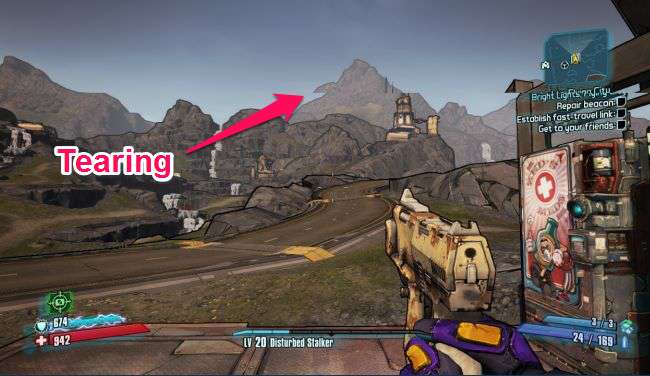
ماضی میں ، حل رہا ہے اپنے کھیلوں میں عمودی مطابقت پذیری ، یا وسینک ، کو نمایاں کریں . یہ فریموں کو آپ کے مانیٹر کے ساتھ ہم آہنگ کرتا ہے لہذا اسکرین پھاڑنا کو ختم کرکے ، ہر فریم کو صحیح وقت پر مانیٹر کو بھیجا جاتا ہے۔
متعلقہ: بہتر گرافکس اور کارکردگی کے ل Your اپنے ویڈیو گیم کے اختیارات کو کس طرح موڑ سکتے ہیں
صرف ایک مسئلہ ہے: وی این ایس سی صرف ان فریمریٹوں کے ساتھ کام کرے گی جو آپ کے مانیٹر کی ریفریش ریٹ میں تقسیم کرسکتے ہیں۔ لہذا اگر آپ کا مانیٹر 60 ہ ہرٹز ہے تو ، 60 سیکنڈ سے زیادہ ہر سیکنڈ میں 60 سیکنڈ فریم فی سیکنڈ میں کٹ جاتا ہے۔ یہ ٹھیک ہے – یہی آپ کے سارے مانیٹر ڈسپلے کرسکتے ہیں۔ لیکن اگر آپ کسی کھیل کے خاص طور پر گرافکس کے بھاری حصے پر آتے ہیں ، اور آپ کا فریمریٹ 60 below یہاں تک کہ 59 فریم فی سیکنڈ سے بھی کم ہوجاتا ہے – vsync اصل میں اس کو 30 فریم فی سیکنڈ تک کم کردے گا لہذا آپ پھاڑ پھوٹ نہیں ڈالیں گے۔ اور 30 فریم فی سیکنڈ بالکل ہموار نہیں ہے۔
NVIDIA کا G-Sync اس مسئلے کو حل کرتا ہے۔ G- مطابقت پذیری مانیٹر ایک انکولی ریفریش ریٹ استعمال کرتے ہیں ، جو آپ دوسرے کھیل کے بجائے ، کھیل میں آنے والے سیکنڈ کے کتنے فریموں کی بنیاد پر تبدیل ہوتے ہیں۔ لہذا جب بھی آپ کے گرافکس کارڈ کو فریم ڈرائنگ کرنے کا کام ہوجاتا ہے ، مانیٹر اسے دکھاتا ہے ، چاہے آپ کو 60 سیکنڈ فی سیکنڈ ، 55 فریم فی سیکنڈ ، یا کچھ اور مل رہا ہو۔ آپ کو چیرتا ہوا نظر نہیں آئے گا ، اور آپ کا فریمٹریٹ بھیانک سطح پر نہیں گرے گا۔ یہ خاص طور پر 144 ہرٹج کی طرح زیادہ ریفریش ریٹ والے مانیٹرس کے لئے مفید ہے۔
صرف کیچ؟ آپ کو ایک مانیٹر کی ضرورت ہے جو G-Sync کو سپورٹ کرے ، کیوں کہ اس کو مانیٹر میں چپ کی ضرورت ہوتی ہے۔
جی ہم آہنگی ملکیتی ٹکنالوجی ہے ، لہذا اس کے اندر NVIDIA G-Sync ماڈیول کے ساتھ مانیٹر کی ضرورت ہے۔ AMD کا متبادل FreeSync کے نام سے جانا جاتا ہے ، اور وہ کسی بھی ملکیتی ٹیکنالوجی کے بغیر مکمل طور پر DISPlayPort معیار پر انحصار کرتا ہے۔
اپنے کمپیوٹر پر G-Sync کو کیسے فعال کریں
اگر آپ کے پاس G-Sync مانیٹر اور G-Sync قابل گرافکس کارڈ ہے تو ، آپ کو یہ کام کرنے کے ل a آپ کو تھوڑا سا سیٹ اپ کرنے کی ضرورت ہوگی۔ ہر چیز کو جھنجھوڑنے کے بعد ، اپنے ونڈوز ڈیسک ٹاپ پر دائیں کلک کرکے اور NVIDIA کنٹرول پینل منتخب کرکے ، یا اپنے اسٹارٹ مینو سے "NVIDIA کنٹرول پینل" ایپلی کیشن لانچ کرکے اپنے کمپیوٹر پر NVIDIA کنٹرول پینل کھولیں۔
ڈسپلے کرنے کیلئے جائیں> G-SYNC مرتب کریں۔ یقینی بنائیں کہ “G-SYNC کو فعال کریں” آپشن کی جانچ پڑتال کی گئی ہے۔ پہلے سے طے شدہ طور پر ، G-Sync صرف فل سکرین موڈ میں چلنے والے گیمز کے لئے اہل ہے۔ اس کے بجائے آپ اس کے بجائے "ونڈوڈ اور فل سکرین موڈ کیلئے جی سنک کو قابل بنائیں" کے اختیار کو منتخب کرنا چاہتے ہیں۔ یہ آپ کے ڈیسک ٹاپ پر ونڈو موڈ میں بھی کھیل کھیلنے پر بھی جی ہم آہنگی کو کام کر دے گا۔ یہاں کسی بھی اختیارات میں تبدیلی کے بعد "درخواست دیں" پر کلک کریں۔
اگر آپ کے کمپیوٹر سے متعدد مانیٹر جڑے ہوئے ہیں اور ان میں سے صرف ایک G-Sync کی حمایت کرتا ہے تو ، کنٹرول پینل آپ کو G-Sync مانیٹر کو پہلے اپنے بنیادی ڈسپلے کی حیثیت سے ترتیب دینے میں رہنمائی کرے گا۔

اگر آپ جاننا چاہتے ہیں کہ جی ہم وقت سازی فعال ہے تو ، آپ G-Sync اوورلے کو اہل یا غیر فعال کرنے کیلئے NVIDIA کنٹرول پینل کے اندر سے ڈسپلے> G-Sync اشارے منتخب کرسکتے ہیں۔
اس آپشن کے فعال ہونے کے ساتھ ہی ، جب G-Sync کو فعال کیا جاتا ہے تو آپ کو ایک گیم پر اوورلے نظر آئے گا۔ شاید یہ وہ چیز نہیں ہے جسے آپ ہر وقت فعال چھوڑنا چاہتے ہو ، لیکن یہ آپ کو دشواری کے حل اور اس بات کی تصدیق کرنے میں مدد کرسکتا ہے کہ جی ہم آہنگی واقعی قابل ہے اور کسی کھیل میں کام کر رہی ہے۔
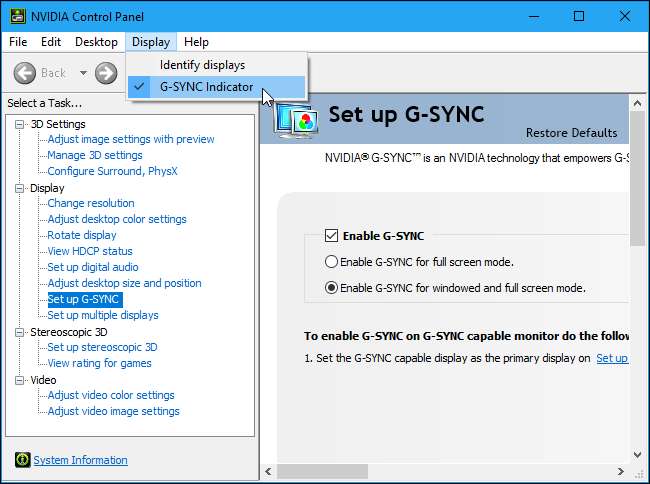
G-Sync کے لئے گیم گیم کی ترتیبات کو کس طرح بہتر بنائیں
متعلقہ: اپنے 120Hz یا 144Hz مانیٹر بنانے کا طریقہ اس کی تشہیر شدہ ریفریش ریٹ استعمال کریں
ایک بار جب آپ اسے NVIDIA کنٹرول پینل میں قابل بناتے ہیں تو G-Sync کو زیادہ تر معاملات میں "صرف کام" کرنا چاہئے۔ لیکن کچھ کھیلوں میں ایسی خصوصیات شامل ہوتی ہیں جو آپ کے مانیٹر کے مقابلہ میں G-Sync کے ریفریش ریٹ کو نچلی سطح پر ڈال سکتی ہیں۔
مثال کے طور پر ، اگر آپ کے پاس 144 ہرٹز مانیٹر ہے اور آپ کوئی گیم کھیلتے ہیں تو آپ اس بات کو یقینی بنانا چاہیں گے کہ آپ کے مانیٹر کے لئے اس گیم کو 144Hz ریفریش ریٹ مقرر کیا گیا ہے اور یہ کہ ایسی کوئی FPS- محدود خصوصیات جو اسے 144 fps سے نیچے رکھ سکتی ہے وہ غیر فعال ہیں۔ ونڈوز کو بھی سیٹ کرنا چاہئے آپ کے اعلی ریفریش ریٹ مانیٹر کیلئے ریفریش کی صحیح شرح .
کھیلوں میں ، اپنے مانیٹر کے لئے زیادہ سے زیادہ ریفریش ریٹ منتخب کرنے ، وینسک کو غیر فعال کرنے ، اور کسی بھی "حد FPS" خصوصیت کو غیر فعال کرنے کا یقین رکھیں۔
مثال کے طور پر ، 144 ہرٹج مانیٹر کے ل The گیم کو آپ کی زیادہ سے زیادہ ریفریش ریٹ – 144 فریم فی سیکنڈ سے باہر نکالنا چاہئے۔ اگر اس کھیل کا فریمٹریٹ اس سے نیچے جاتا ہے تو ، مانیٹر کی ریفریش ریٹ اڑان پر آپ کے گیم کے فریمریٹ سے مل جاتی ہے۔
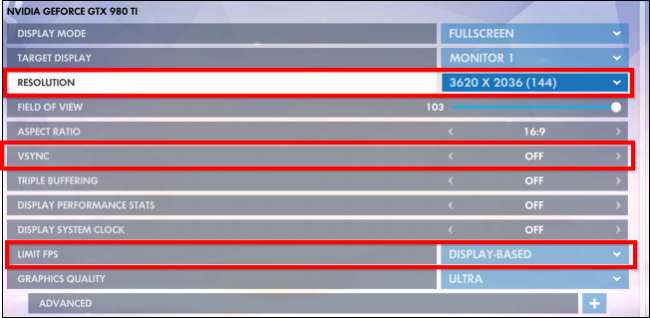
مسابقتی کھیلوں میں ان پٹ لاٹریسی کو کیسے کم کیا جائے
اگر آپ مسابقتی کھیل کھیل رہے ہیں تو ، آپ ان پٹ میں تاخیر کو زیادہ سے زیادہ کم کرنا چاہیں گے۔ NVIDIA کنٹرول پینل آپ کو ایسا کرنے کی اجازت دیتا ہے ، لیکن اس میں کمی ہے۔
آپ ان ترتیبات کو چھونا نہیں چاہتے ہیں جب تک کہ آپ واقعی میں کسی خاص کھیل میں زیادہ سے زیادہ ان پٹ میں تاخیر نہ کریں۔ یہ ترتیبات G-Sync. کے فوائد کو ختم کرتے ہوئے ، اسکرین پھاڑنے کو دوبارہ پیش کریں گی لیکن ان پٹ میں تاخیر کو تھوڑا سا کم کردیں گی۔
یہاں یہ ہے کہ جی ہم آہنگی عام طور پر کیسے کام کرتا ہے: جب کوئی کھیل آپ کے مانیٹر کے لئے زیادہ سے زیادہ FPS تک پہنچ جاتا ہے (144Hz مانیٹر کے لئے 144 ایف پی ایس) ، تو وینس کی ایک خاص شکل کھیل کو اپنے مانیٹر کی ریفریش ریٹ تک محدود کرتی ہے۔ یہ 144 فریم فی سیکنڈ سے اوپر نہیں جاسکے گی۔ اس سے اسکرین پھاڑنے سے روکتا ہے۔ تاہم ، اس سے تھوڑی زیادہ ان پٹ میں تاخیر ہوسکتی ہے۔
آپ اس کھیل کو اپنے مانیٹر کی زیادہ سے زیادہ ریفریش ریٹ سے زیادہ کرنے کی اجازت دے کر اس ان پٹ میں تاخیر کا خاتمہ کرسکتے ہیں۔ ایسا ہوتا ہے تو آپ کو اسکرین پھاڑ پڑے نظر آئے گا ، لیکن گیم ان پٹ کو تھوڑی بہت جلد جواب دے گا۔ اس سے صرف اس صورت میں فرق پڑتا ہے جب آپ کا گیم آپ کے مانیٹر کی زیادہ سے زیادہ ریفریش ریٹ سے تجاوز کرسکتا ہے ، اور اگر آپ کوئی مسابقتی کھیل کھیل رہے ہیں جہاں ہر چھوٹا سا وقت گنتا ہے۔
ان ترتیبات کو تلاش کرنے کے لئے ، NVIDIA کنٹرول پینل کھولیں اور 3D ترتیبات> 3D ترتیبات کا نظم کریں۔ "پروگرام کی ترتیبات" کے ٹیب پر کلک کریں اور جس کھیل کو آپ تشکیل دینا چاہتے ہیں اسے منتخب کریں۔ "عمودی مطابقت پذیری" کی ترتیب تلاش کریں اور اسے "آف" پر سیٹ کریں۔ جب آپ کام کرچکے ہوں تو "لاگو کریں" پر کلک کریں۔ اب اس کھیل کو آپ کے مانیٹر کی ریفریش ریٹ سے زیادہ کرنے کی اجازت ہوگی۔ اس تبدیلی کو کالعدم کرنے کے لئے ، یہاں واپس لوٹیں اور کھیل کے لئے "گلوبل سیٹنگ استعمال کریں" کا اختیار منتخب کریں۔
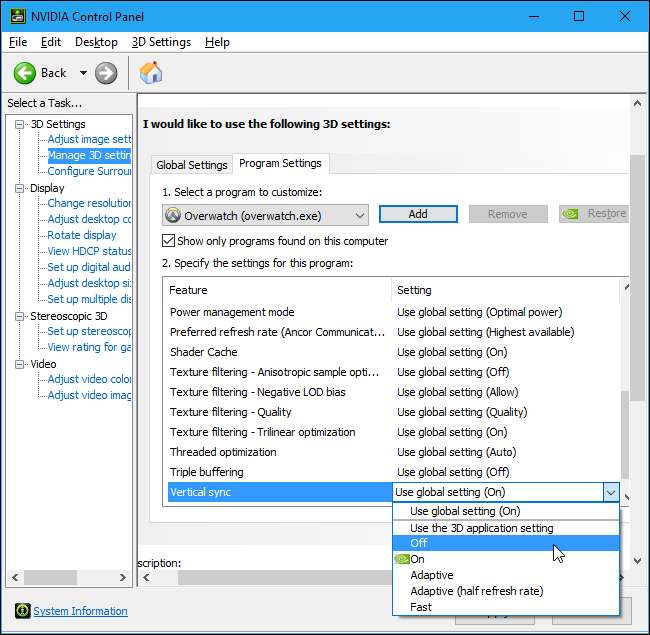
آپ ابتدا میں اس سے الجھن میں پڑ سکتے ہیں: این وی آئی ڈی آئی اے کنٹرول پینل میں تمام کھیلوں کے لئے بطور ڈیفالٹ ونسنک کیوں "آن" ہے ، حالانکہ ہم نے آپ کو اپنے کھیلوں میں اسے آف کرنے کے لئے کہا ہے؟
این وی آئی ڈی آئی اے کنٹرول پینل میں وائس کا اختیار ایک خاص قسم کا G-Sync-واقف VSync ہے ، جو صرف اعلی فریمریٹوں پر ہی کک جاتا ہے۔ NVIDIA نے G Sync کے ساتھ بہتر کام کرنے کے ل this اس کو بہتر بنایا ہے۔ آپ کے کھیلوں میں وائنسیک آپشن زیادہ روایتی قسم کا ہوتا ہے ، جو بہترین طور پر چھوڑ دیا جاتا ہے۔
مختصرا. ، قاعدہ یہ ہے کہ: NVIDIA کنٹرول پینل میں VSync کو فعال بنائیں ، لیکن اسے کھیلوں کے اندر سے غیر فعال کردیں۔ صرف NVIDIA کنٹرول پینل میں انفرادی کھیلوں کے لئے اسے غیر فعال کریں اگر آپ کو واقعی زیادہ سے زیادہ ان پٹ میں تاخیر کو کم کرنے کی ضرورت ہو۔







